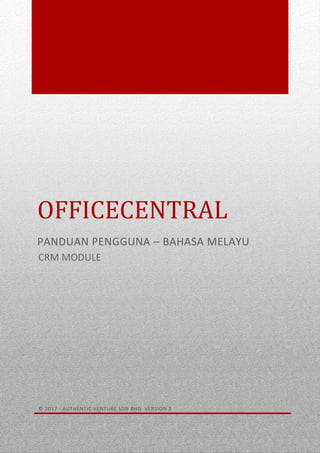
OfficeCentral User Manual (BM) - Pengurusan Perhubungan Pelanggan (CRM)
- 1. 0 OFFICECENTRAL PANDUAN PENGGUNA – BAHASA MELAYU © 2017 - AUTHENTIC VENTURE SDN BHD. VERSION 3 CRM MODULE
- 2. © 2017 - Authentic Venture Sdn Bhd. Segala hakcipta terpelihara. 1 CONTENTS Pengenalan ....................................................................................................................................................................... 3 Pengurusan Hubungan Pelanggan (Customer Relationship Management / CRM)........................................................... 4 Pendahuluan................................................................................................................................................................. 4 Cara Akses..................................................................................................................................................................... 4 Penggunaan .................................................................................................................................................................. 4 1.0 KONFIGURASI.......................................................................................................................................................... 4 1.0.1 Tetapan (Settings)....................................................................................................................................... 4 1.0.2 Pemilihan (Selections)................................................................................................................................. 6 1.0.3 Kategori Panggilan (Phone Call Categories) ................................................................................................ 8 1.0.4 Indeks Pencapaian PEKERJA (Key Performance Index / Kpi)....................................................................... 9 1.0.5 Industri (Industries)................................................................................................................................... 12 1.1 Dashboard............................................................................................................................................................. 13 1.1.2 Dashboard KPI........................................................................................................................................... 16 1.2 Buku Harga (Pricebook) ........................................................................................................................................ 17 1.2.1 Stock List ................................................................................................................................................... 17 1.2.2 Pricebook .................................................................................................................................................. 18 1.2.3 Inventori (Inventory)................................................................................................................................. 21 1.3 Buku Contact (Contact Book)................................................................................................................................ 22 1.3.1 Leads ......................................................................................................................................................... 22 1.3.2 Accounts.................................................................................................................................................... 25 1.3.3 Contacts .................................................................................................................................................... 26 1.3.4 Groups....................................................................................................................................................... 28 1.4 Potensi Jualan/Projek (Potentials) ........................................................................................................................ 28 1.5 Komunikasi (Communications) ............................................................................................................................. 30 1.5.1 Perjumpaan (Meetings) ............................................................................................................................ 30 1.5.2 Panggilan Telefon (Phone Call) ................................................................................................................. 31 1.5.3 Emails........................................................................................................................................................ 33 1.5.4 Sms............................................................................................................................................................ 34 1.6 Invoicing................................................................................................................................................................ 35 1.6.1 Dashboards ............................................................................................................................................... 35 1.6.2 Invoices Scheduler .................................................................................................................................... 36 1.6.3 Reports...................................................................................................................................................... 36 1.6.4 Express View ............................................................................................................................................. 41 1.6.5 Sebut Harga (Quotations) ......................................................................................................................... 42 1.6.6 Order Acceptances.................................................................................................................................... 45
- 3. © 2017 - Authentic Venture Sdn Bhd. Segala hakcipta terpelihara. 2 1.6.7 Delivery Order (Tempahan Penghantaran)............................................................................................... 48 1.6.8 Invoices ..................................................................................................................................................... 50 1.6.9 Receipts..................................................................................................................................................... 52 1.6.10 Sales Return .............................................................................................................................................. 54 2.0 CARA PANTAS UNTUK MENJANA INVOIS .......................................................................................................... 55 3.0 CRM MOBILE APPLICATION ............................................................................................................................... 57 3.1 DAFTAR MASUK .................................................................................................................................................... 57 3.2 CONTACT BOOK (BUKU HUBUNGAN) ................................................................................................................... 58 3.3 MEETINGS ............................................................................................................................................................. 59 3.4 INVENTORIES......................................................................................................................................................... 60 3.5 INVOICING............................................................................................................................................................. 60 3.5.1 QUOTATIONS ................................................................................................................................................. 61 3.5.2 ORDER ACCEPTANCE...................................................................................................................................... 62 3.5.3 DELIVERY ORDER............................................................................................................................................ 63 3.5.4 INVOICES........................................................................................................................................................ 64 3.5.5 RECEIPTS ........................................................................................................................................................ 65
- 4. © 2017 - Authentic Venture Sdn Bhd. Segala hakcipta terpelihara. 3 PENGENALAN OfficeCentral merupakan satu sistem yang menggunakan teknologi awan (internet cloud-based software) dan merangkumi modul-modul penting untuk menguruskan sesebuah syarikat iaitu HRMS, Kiraan Gaji (Payroll), Perakaunan (Accounting), Kewangan (Finance), Pengurusan Pelanggan (Customer Relationship Management), Perolehan (Procurement), Tempat Jualan (Point Of Sale), Penguruan Pengedaran (Distribution). OfficeCentral adalah satu aplikasi web yang direka khas untuk syarikat-syarikat industri kecil dan sederhana untuk membantu mereka menguruskan syarikat mereka dengan lebih mudah dan lancar. Bantuan atas talian Kami ada menyediakan bantuan atas talian bagi membantu anda mempelajari OfficeCentral secara atas talian. Laman web khas untuk tujuan support adalah seperti berikut: eLearning: http://academy.ICTForGrowth.com Help Center: http://bantuan.OfficeCentralCloud.com (Bahasa Melayu) http://help.OfficeCentralCloud.com (Bahasa Inggeris) Hubungi Kami Authentic Venture Sdn. Bhd. (470336-H) 906B, Tingkat 2, Blok D Kompleks Diamond, Bangi Business Park 43650 Bandar Baru Bangi Selangor, Malaysia. P: +603-8922 1493 / +603-8920 0672 E: sales@ventures.com.my Sekiranya anda memerlukan sebarang bantuan/pertanyaan berkenaan system OfficeCentral, sila hubungi kami atau email di support@ventures.com.my. Hakcipta Terpelihara ©2017 - Authentic Venture Sdn Bhd. Segala hakcipta terpelihara.
- 5. © 2017 - Authentic Venture Sdn Bhd. Segala hakcipta terpelihara. 4 PENGURUSAN HUBUNGAN PELANGGAN (CUSTOMER RELATIONSHIP MANAGEMENT / CRM) PENDAHULUAN Dalam OfficeCentral, terdapat juga satu modul pengurusan hubungan pelanggan atau lebih dikenali sebagai Customer Relationship Management (CRM). Dalam modul ini, anda boleh menguruskan maklumat dan data berkenaan dengan pelanggan-pelanggan anda dan juga memantau hubungan antara syarikat anda dan para pelanggan anda. CARA AKSES Untuk akses modul ini, anda perlu tekan menu utama “Customer Relationship Management” PENGGUNAAN Pertama sekali, anda perlu menyediakan konfigurasi yang betul untuk membolehkan anda menggunakan sistem ini secara lebih efektif dan besesuaian dengan polisi syarikat anda. 1.0 KONFIGURASI Untuk permulaan dalam modul ini, anda perlu melihat pada konfigurasi terlebih dahulu supaya anda boleh menetapkan tetapan untuk CRM anda. 1.0.1 Tetapan (Settings) Anda boleh melihat setting di konfigurasi seperti gambar dibawah: Apabila anda menekan butang tetapan tersebut, anda sudah masuk ke halaman tetapan untuk CRM. Dibawah adalah paparan tetapan untuk CRM Disini anda boleh menetapkan nombor rujukan untuk perjalanan CRM anda nanti. Untuk menetapkan peraturan negara, anda boleh menekan sebelah format nombor rujukan. Peraturan negara ini adalah bertujuan untuk
- 6. © 2017 - Authentic Venture Sdn Bhd. Segala hakcipta terpelihara. 5 menetapkan bahasa, GST dan bahagian-bahagian yang ada dalam negara anda. Anda akan dapat melihat paparan seperti dibawah untuk peraturan negara. Disini anda boleh memilih samada negara mana yang anda mahu pilih. Anda boleh menekan butang tepi peraturan negara untuk menetapkan tetapan untuk CRM. Anda akan melihat paparan seperti dibawah selepas menekan butang CRM SETTINGS: 1 2 3 4 5 6
- 7. © 2017 - Authentic Venture Sdn Bhd. Segala hakcipta terpelihara. 6 1 Tetapkan staff anda yang terlibat dengan membuat invois. Jika anda memilih staff anda disini, hanya staff anda itu sahaja yang boleh membuat invois. 2 Disini anda boleh menetapkan samada report invois anda nanti mengikut lokasi yang anda tetapkan ataupun mengikut lokasi ibu pejabat anda sahaja. 3 Tetapkan disini sekiranya anda mahu hantar email secara automatik selepas menekan butang “FINALIZE” 4 Disini adalah tetapan untuk email anda. Anda pelru mengisi kesemua data yang diperlukan untuk email anda disini. 5 Tulis disini sekiranya anda mahu menetapkan email tetap untuk dihantar kepada pelanggan anda untuk QUOTATION 6 Tulis disini sekiranya anda mahu menetapkan email tetap untuk dihantar kepada pelanggan anda untuk ORDER ACCEPTANCE 7 Tulis disini sekiranya anda mahu menetapkan email tetap untuk dihantar kepada pelanggan anda untuk DELIVERY ORDER 1.0.2 PEMILIHAN (SELECTIONS) Bahagian pemilihan ini membolehkan anda menetapkan kategori barangan anda seperti Jenis Akaun,Sumber Utama dan banyak lagi. Untuk dibahagian CRM ini yang pertama sekali anda mestilah melakukan pilihan. 1. Klik dibahagian “SETTING”. 2. Kemudian pilih pada “SELECTION” dan klik pada “VIEW LIST”. 1 7
- 8. © 2017 - Authentic Venture Sdn Bhd. Segala hakcipta terpelihara. 7 3. Apabila anda memilih “VIEW LIST”, anda akan lihat segala maklumat seperti didalam gambar di bawah. Keterangan: A Tekan butang ini (Add) untuk tambahkan pilihan yang baru. B Tekan butang ini (edit) untuk mengemaskini data tersebut. C Tekan butang ini (Delete) untuk memadamkan data ini. Walau bagaimanapun, harap maklum bahawa data tersebut hanya boleh dipadamkan sekiranya masih belum digunakan lagi. Sekiranya ia telah digunakan, ia tidak boleh dipadamkan. Seterusnya, apabila anda memilih untuk menambahkan pilihan yang baru, anda akan pergi ke halaman berikut: Keterangan: A Masukkan nama pilihan tersebut B Pilih jenis pilihan tersebut. Maklumat adalah seperti berikut: Account Type: Jenis Akaun Lead Source: Sumber maklumat prospek 1 2 3 1 B C
- 9. © 2017 - Authentic Venture Sdn Bhd. Segala hakcipta terpelihara. 8 Lead Status: Status Prospek Lead Type: Jenis Prospek Potential Type: Jenis Prospektif / Potensi / Peluang Potential Stage: Peringkat Prospektif / Potensi / Peluang Task Status: Status Kerja C Tekan butang ini untuk memasukkan data baru ini. 1.0.3 Kategori Panggilan (Phone Call Categories) Disini adalah paparan untuk menetapkan kategori panggilan telefon. Kategori ini akan dipaparkan apabila anda hendak membuat rekod panggilan telefon. Untuk menambah, anda boleh menekan butang “ADD NEW”. Anda akan dapatmelihat paparan seperti dibawah:
- 10. © 2017 - Authentic Venture Sdn Bhd. Segala hakcipta terpelihara. 9 Anda hanya perlu memasukkan jenis kategori yang anda mahukan. Sekiranya anda mempunyai anak kategori, anda boleh menetapkan kategori permulaan terlebih dahulu. Selepas itu baru lah anda boleh menetapkan anak kategori bagi kategori anda tersebut. 1.0.4 INDEKS PENCAPAIAN PEKERJA (KEY PERFORMANCE INDEX / KPI) Modul ini untuk menilai keupayaan seseorang jurujual secara individu untuk mencapai sasaran yang ditetapkan dalam sistem OfficeCentral. Apabila anda memilih bahagian Key Performance Indic. dalam bahagian Configuration di CRM, anda boleh melihat sejauh mana staff anda mencapai KPI masing-masing. 1. Untuk mengakses modul ini, pergi ke modul CRM dan pilih bahagian “CONFIGURATIONS” dan pilih “KPI” Diatas adalah paparan sekiranya anda menekan pada butang KPI. Disini menunjukkan berapa KPI yang telah anda tetapkan untuk pekerja anda. Untuk melihat keseluruhan KPI untuk staff anda, anda boleh lihat dibawah: 1) Klik pada “KPI” seperti yang ditunjukkan dalam petunjuk 1 di bawah untuk melihat butiran KPI mereka atau untuk mengemaskini KPI mereka. 2) Setelah itu anda boleh lihat perincian, kemaskini KPI dan Report KPI seperti gambar dibawah. 1
- 11. © 2017 - Authentic Venture Sdn Bhd. Segala hakcipta terpelihara. 10 Keterangan: 1 Klik butang ini(Details) untuk melihat status KPI jurujual. 2 Klik butang ini(Update KPI) untuk penambahbaikan. 3 Klik butang Paparan ini (KPI Report) untuk memaparkan laporan KPI. Anda boleh menetapkan Sasaran tahunan dan bulanan dengan menekan “UPDATE KPI” : • “Leads” akan dikira berdasarkan bilangan leads yang baru ditambah ke dalam sistem. • “Accounts” akan dikira berdasarkan bilangan akaun yang baru ditambah ke dalam sistem. • “Meetings” akan dikira berdasarkan bilangan mesyuarat yang dihadiri dan direkodkan dalam “Meetings” di dalam sistem. • “Potentials” akan dikira berdasarkan amaun potensi projek yang direkodkan dalam “OfficeCentral”. • “Sales” akan dikira berdasarkan amaun jualan. 1.0.4.1 KPI REPORT 1. Klik pada bahagian “KPI Report”pada bahagian Configuration KPI dalam CRM 1 Klik butang ini untuk melihat senarai rekod KPI. 1 2 3 1
- 12. © 2017 - Authentic Venture Sdn Bhd. Segala hakcipta terpelihara. 11 2. Pada halaman ini, anda akan dapat melihat rekod KPI jurujual untuk tarikh tertentu. 3. Anda juga dapat melihat pencapaian KPI pekerja anda melalui timeline seperti berikut dengan menekan butang details 1.0.4.2 Update KPI 1) Bagi mengisi atau kemaskini KPI staf anda, Sila klik “Update KPI” seperti gambar dibawah: 1
- 13. © 2017 - Authentic Venture Sdn Bhd. Segala hakcipta terpelihara. 12 2) Setelah itu, anda akan melihat paparan seperti dibawah dan isikan target syarikat anda: 1.0.5 Industri (Industries) Industri ini adalah untuk menetapkan industri-industri bagi pelanggan dan pembekal anda samada meraka semua terdiri daripada industri mana. Dibawah adalah paparan untuk tetapan industri: Anda juga boleh menambahkan industri dengan menekan butang Add.
- 14. © 2017 - Authentic Venture Sdn Bhd. Segala hakcipta terpelihara. 13 1.1 DASHBOARD 1. Pilih bahagian “DASHBOARD” 2. Sistem ini juga akan dapat menghasilkan “DASHBOARD” untuk tatapan maklumat pencapaian syarikat secara menyeluruh mengikut list of dashboard diatas. List of Dashboard Lead Intelligence1 Customers' Demographic Dashboard2
- 15. © 2017 - Authentic Venture Sdn Bhd. Segala hakcipta terpelihara. 14 Meeting Dashboard5 3 Account weekly updates Leads Dashboard4
- 16. © 2017 - Authentic Venture Sdn Bhd. Segala hakcipta terpelihara. 15 Keterangan: 1 Paparan ini menunjukkan bilangan prospek dan pelanggan anda Quotation Dashboard KPI Dashboard 6 8 Invoice Dashboard 7
- 17. © 2017 - Authentic Venture Sdn Bhd. Segala hakcipta terpelihara. 16 2 Paparan ini menunjukkan pelanggan-pelanggan anda yang diplotkan di atas peta secara automatik. Walau bagaimanapun, ingin diingatkan bahawa plot ini hanya dapat dilakukan sekiranya anda menyimpan butiran alamat pelanggan tersebut. 3 Paparan ini menunjukkan aktiviti mingguan syarikat anda. 4 Paparan ini menunjukkan bilangan prospek yang telah pekerja anda cari. 5 Paparan ini menunjukkan bilangan mesyuarat yang dijalankan oleh syarikat anda. 6 Paparan ini menunjukkan bilangan sebutharga yang telah diisukan oleh syarikat anda. 7 Paparan ini menunjukkan bilangan invois yang telah diisukan oleh syarikat anda. 8 Paparan ini menunjukkan KPI jualan sebenar dan target yang diletakkan oleh syarikat anda. 1.1.2 DASHBOARD KPI Dashboard KPI digunakan untuk melihat KPI terhadap jualan setiap dari staff dalam syarikat. Pilih bahagian “Dashboard KPI” dan anda boleh melihat jualan sasaran dan jualan sebenar setiap staff anda
- 18. © 2017 - Authentic Venture Sdn Bhd. Segala hakcipta terpelihara. 17 1.2 BUKU HARGA (PRICEBOOK) Sub modul buku harga adalah digunakan untuk melihat stock barang-barang anda di dalam syarikat anda. Selain itu, ia juga digunakan untuk menetapkan produk-produk baru anda, menetapkan harga bagi produk-produk anda dan memasukkan stok untuk produk-produk anda. 1.2.1 Stock List Pada bahagian “STOCK LIST” ini, anda boleh melihat bahagian stok dalam syarikat anda sama ada boleh dijual atau tidak boleh dijual dan juga anda boleh melihat berapa unit produk anda masuk dan keluar. 1. Pilih bahagian “STOCK LIST” dalam “PRICEBOOK” Untuk menambah, klik pada bahagian “ADD” Anda juga boleh menetapkan gambar untuk produk anda, Cuma tekan upload image, dan pilih gambar produk anda, seterusnya produk anda akan mempunyai gambar selepas ini. 1 Sila masukkan jenis kod. 1 2 3 4 5 6 7 8 109 11 12 13 14
- 19. © 2017 - Authentic Venture Sdn Bhd. Segala hakcipta terpelihara. 18 2 Sila masukkan nama untuk produk tersebut. 3 Sila masukkan pengesan code bar 4 Sila masukkan minimum order untuk produk tersebut 5 Sila nyatakan keterangan stok yang berkenaan. 6 Pilih “Available for Purchase” jika barang tersebut sedia untuk dijual. Jika anda hanya ingin memasukkan data tetapi belum mula menjual, sila pilih “Not Available for Purchase”. Sekiranya anda pilih opsyen ini, anda boleh masukkan data yang anda ingin masukkan, namun, anda tidak dapat memilih barang tersebut semasa membuat sebutharga dan sebagainya. 7 Sila masukkan kategori barang tersebut sekiranya ada. Kategori ini bermaksud sekiranya anda menjual banyak produk dalam satu kategori. 8 Sila pilih untuk pengesanan stok ataupun tidak mahu mengesan stok. 9 Sila masukkan berapa unit permulaan yang anda hendak masukkan ke dalam inventory anda 10 Masukkan kos untuk produk anda 11 Sila masukkan unit item itu. 12 Sila pilihkod tax yang terlibat. Conothnya: SR (6%) 13 Sila masukkan kos MISC jika ada. 14 Masukkan point sekiranya syarikat anda menjual produk yang boleh menyimpan point untuk di tebus 1.2.2 Pricebook “PRICEBOOK” adalah senarai barangan yang dijual oleh syarikat. Contohnya produk syarikat. Untuk menyenaraikan produk syarikat, anda perlu klik pada butang “ADD” di bahagian “PRICEBOOK”. Pilih bahagian “PRICEBOOK” dan “ADD NEW” dalam “PRICEBOOK” dalam CRM 1.2.2.1 KATEGORI DAFTAR HARGA (PRICEBOOK CATEGORIES) Kategori “PRICEBOOK” adalah kategori produk atau perkhidmatan yang anda tawarkan kepada pelanggan anda. Anda perlu menetapkan kategori yang bersesuaian dengan syarikat anda untuk menjadikan penggunaan sistem lebih efektif dan bersesuaian dengan polisi syarikat. 1. Pergi ke bahagian “SETTINGS” 2. Untuk melakukan ini, sila klik pada “SETTINGS” dan pilih “PRICEBOOK CATEGORIES”. Anda akan dapat melihat senarai kategori daftar harga seperti di bawah:
- 20. © 2017 - Authentic Venture Sdn Bhd. Segala hakcipta terpelihara. 19 Keterangan: A Tekan butang ini untuk tambahkan kategori yang baru. B Tekan butang ini untuk mengemaskini data tersebut. C Tekan butang ini untuk memadamkan data ini. Walau bagaimanapun, harap maklum bahawa data tersebut hanya boleh dipadamkan sekiranya masih belum digunakan lagi. Sekiranya ia telah digunakan, ia tidak boleh dipadamkan. Seterusnya, apabila anda klik “ADD NEW”(A) untuk membuat kategori pricebook baru. Anda akan melihat paparan berikut: 1. Anda boleh menentukan “Name” dan “Description” kategori yang baru Keterangan: A Masukkan nama kategori tersebut. B Masukkan maklumat berkenaan kategori tersebut. 2. Pilih bahagian “PRICEBOOK”, dalam “PRICEBOOK” dan klik “VIEW LIST” untuk lihat semua pricebook. 1 2 3 1 2 2 3 1 2
- 21. © 2017 - Authentic Venture Sdn Bhd. Segala hakcipta terpelihara. 20 3. Pilih bahagian “ADD NEW” untuk menambah pricebook. • Sila klik butang “save” jika anda ada melakukan sebarang perubahan pada maklumat. *nota: keterangan sama seperti gambar rajah ‘add new’ didalam stock list diatas. 1 Tekan butang ini untuk menambah kategori di dalam “pricebook”. 2 Tekan butang ini untuk menambah senarai “pricebook”. 3 Tekan butang ini sekiranya anda ingin import senarai pricebook. Perlu diingatkan bahawa pricebook yang ingin diimport mestilah dalam format excel serta mengandungi ruangan yang terlibat. 4 Tekan butang ini sekiranya anda ingin melihat butiran pricebook. 5 Tekan butang ini untuk mengedit mana-mana senarai pricebook. 6 Tekan butang ini sekiranya anda ingin memadam mana-mana yang berkenaan. 4 6 5
- 22. © 2017 - Authentic Venture Sdn Bhd. Segala hakcipta terpelihara. 21 1.2.3 INVENTORI (INVENTORY) Inventori adalah senarai bilangan barangan atau produk yang dijual oleh syarikat. Inventori perlu ditambah apabila ada pembelian yang baru dan sistem akan tolak bilangan dalam inventori secara automatik apabila terdapat sebarang pembelian ataupun “DELIVERY ORDER” yang dikeluarkan melalui sistem. 1. Pilih bahagian “ INVENTORY” dalam Pricebook dalam CRM 2. Sila klik butang “ADD” untuk menambah inventori yang baru. 3. Selepas anda menekan butang Add New, anda akan lihat paparan seperti dibawah. Keterangan: 1 Sila pilih pricebook yang terlibat. 2 Sila pilih lokasi inventori samada HQ atau pun lokasi lain. 3 Sila nayatakan kuantiti barangan atau produk yang terlibat. 4 Sila nyatakan penerangan item. 5 Sila masukkan harga kos per unit. 4. Tekan “SAVE” apabila anda selesai mengisi. 1 2 1 2 3 4 5
- 23. © 2017 - Authentic Venture Sdn Bhd. Segala hakcipta terpelihara. 22 5. Tekan “ VIEW LIST” untuk anda melihat senarai inventori syarikat anda. Anda akan lihat paparan seperti dibawah 1.3 BUKU CONTACT (CONTACT BOOK) 1.3.1 LEADS 1. “LEADS” adalah peluang jualan (sama ada syarikat atau individu) yang dikumpulkan dari pelbagai sumber semasa proses pemasaran mereka. Contohnya seperti Pertukaran kad perniagaan semasa majlis ataupun seminar berlangsung. Individu itu mungkin menjadi pelanggan anda. 2. Apabila anda berada di dalam modul CRM, gerakkan kursor anda ke"CONTACT BOOK", dan pilih "LEADS" seterusnya, klik "ADD NEW".
- 24. © 2017 - Authentic Venture Sdn Bhd. Segala hakcipta terpelihara. 23 3. Klik pada “ADD NEW” dan anda boleh menambah “LEADS” yang baru. 4. Setelah anda menambah lead baharu, anda akan boleh melihat paparan seperti berikut seteah anda menekan butang ‘VIEW LIST’. Sila penuhkan maklumat “lead” yang diperlukan. Title: Sila masukkan jenis “lead” yang terlibat. First name: Sila masukkan nama “lead”. Nota: Perlu diingatkan bahawa anda wajibkan penuhi maklumat yang bertanda *. Sila penuhkan maklumat yang diperlukan. Untuk bahagian jenis “lead”, terdapat 3 kategori iaitu: Hot, Warm, Cold. Anda boleh memilih kategori “Hot” untuk prospek yang betul-betul ingin membeli produk anda, “Cold” untuk bakal pelanggan yang tidak memberi respon yang baik kepada produk anda manakala “Warm” adalah untuk pelanggan yang menunjukkan minat yang sederhana.
- 25. © 2017 - Authentic Venture Sdn Bhd. Segala hakcipta terpelihara. 24 5. Anda juga boleh menukar lead anda kepada account sekiranya leads anda itu sudah menjadi pelanggan anda. Anda boleh menekan pada butang details untuk mengubah leads kepada account. Anda juga boleh menekan butang edit untuk mengubah maklumat lead tersebut. Anda juga boleh menekan butang delete sekiranya anda hendak memadam kan lead tersebut. Dibawah adalah contoh apabila anda menekan butang details: Keterangan: 1 Sila tekan butang ini untuk menukar “LEAD” kepada “ACCOUNT”. Nota: “LEADS” boleh diubah kepada “ACCOUNT” sebaik sahaja anda mendapati prospek itu berpotensi untuk melakukan urusan jualbeli dengan syarikat anda. 2 Sila tekan butang ini bertujuan untuk mengubah maklumat tentang lead anda. 6. Selepas menukar “LEAD” kepada “ACCOUNT”, sila pergi ke “Back To List”. Anda boleh rujuk gambar dibawah: A Sila tekan butang untuk menapis maklumat berdasarkan keperluan pilihan anda. B Sila tekan butang ini untuk melihat butiran lengkap. C Tekan butang ini untuk mengedit data. D Tekan butang ini untuk membuang data yang terlibat. B A C D 12
- 26. © 2017 - Authentic Venture Sdn Bhd. Segala hakcipta terpelihara. 25 1.3.2 ACCOUNTS 1. “ACCOUNTS” ialah syarikat (atau individu) yang mempunyai peluang jualan. Mereka mungkin pelanggan masa lalu, atau mereka juga mungkin bakal pelanggan anda. 2. Semua “ACCOUNTS” adalah pelanggan anda. “ACCOUNTS” syarikat bergantung kepada perniagaan anda, “ACCOUNTS” juga boleh digunakan untuk merekod maklumat individu yang merupakan pembayar servis anda. 3. Pilih bahagian “ CONTACT BOOK” dan klik “ACCOUNTS”dan tekan “VIEW LIST” Apabila anda memilih bahagian “VIEW LIST”, anda dapat melihat senarai pelanggan dalam bahagian “ACCOUNTS”seperti dalam paparan di bawah: 1 Tekan untuk melihat senarai account anda 2 Tekan untuk melihat seramai mana account yang didaftarkan di bawah anda 3 Tekan butang ini untuk menambah maklumat “ACCOUNT”. 4 Tekan untuk mengimport account daripada file luar seperti excel ataupun tampal ke dalam sistem 5 Tekan untuk mengabungkan 2 ACCOUNTS 1 2 8 9 10 7 5 4 3 6 1 2 3 4 5
- 27. © 2017 - Authentic Venture Sdn Bhd. Segala hakcipta terpelihara. 26 Keterangan: 1 Sila masukkan nama akaun. Anda wajib memenuhkan maklumat yang bertanda *. 2 Sila pilih jenis akaun yang terlibat. 3 Sila masukkan nama salesperson yang berkait dengan account ini 4 Sila masukkan nombor pendaftaran account tersebut 5 Sila masukkan nombor tag yang terlibat. 6 Sila masukkan nombor GST account tersebut jika ada. 7 Sila masukkan tarikh bila GST dikenakan terhadap account itu. 8 Sila masukkan kawasan yang terlibat sekiranya account itu juga terlibat dengan modul distributor 9 Sila masukkan sekiranya account itu adalah senarai hitam ataupun tidak 10 Masukkan sekiranya account itu terlibat dengan status senarai hitam 1.3.3 CONTACTS “CONTACTS” adalah individu yang berada dalam hubungan yang berkaitan dengan “ACCOUNTS” anda. “CONTACTS” mungkin individu, mungkin kenalan tambahan selain daripada pelanggan.Seperti contoh, ‘CONTACT” adalah staff kepada ‘ACCOUNT’ dimana ‘ACCOUNT’ itu adalah sebuah syarikat. Anda boleh melihat gambar diatas apabila anda menekan ‘CONTACT’ dalam contact book. ‘VIEW LIST’ adalah untuk melihat senarai contact anda, ‘ADD NEW’ adalah untuk menambahkan contact baru dalam syarikat anda manakala ‘IMPORT’ adalah untuk mengimport data daripada fail luar ke dalam sistem. 1. Anda boleh lihat gambar seperti dibawah selepas anda menekan butang ‘CONTACT’ A C D B
- 28. © 2017 - Authentic Venture Sdn Bhd. Segala hakcipta terpelihara. 27 Keterangan: A Tekan butang ini untuk menambah maklumat “CONTACT”. B Tekan butang ini untuk memadama mana-mana maklumat yang tidak digunakan. C Tekan butang ini untuk melihat butiran lanjut. D Tekan butang ini untuk mengedit maklumat “CONTACT”. 2. Apabila anda memilih bahagian “VIEW LIST” dalam “CONTACTS”,anda boleh melihat senarai “CONTACTS” anda. Klik bahagian “ADD” untuk menambah senarai kenalan anda Untuk menambah senarai kenalan, caranya sama seperti menambah maklumat “Account” seperti yang diterangkan di atas.
- 29. © 2017 - Authentic Venture Sdn Bhd. Segala hakcipta terpelihara. 28 1.3.4 (GROUPS) “GROUPS” digunakan untuk membolehkan anda membuat kumpulan mengikut kehendak masing- masing.Sebagai Contoh,anda mempunyai ramai pelanggan,anda boleh membuat kumpulan mengikut negeri- negeri atau cawangan perniagaan anda. 1. Pergi ke “CONTACT BOOK” dan pilih “GROUPS” dan tekan “ADD NEW” Keterangan: 1 Tekan butang ini untuk menambah kumpulan yang baru. 2 Sila masukkan nama kumpulan yang berkenaan. 1.4 POTENSI JUALAN/PROJEK (POTENTIALS) “POTENTIALS” merupakan senarai projek atau jualan yang berpotensi untuk syarikat anda. Contoh: Tender. 1. Anda boleh melihat potensi jualan syarikat anda dengan memilih bahagian “SALES PROJECTION”seperti di (A). 2. Apabila anda memilih “SALES PROJECTION”,anda boleh melihat graf potensi jualan syarikat anda seperti contoh di bawah : Anda boleh klik pada butang “POTENTIALS” dan klik di bahagian “ADD NEW” untuk membuat senarai potensi jualan seperti di (b) ataupun projek “POTENTIALS” yang baru. Isikan segala maklumat yang berkaitan diruang kosong yang disediakan. Setelah selesai isikan segala maklumat yang berkaitan, anda mestilah klik pada butang “SAVE” untuk menyimpannya. 1 2
- 30. © 2017 - Authentic Venture Sdn Bhd. Segala hakcipta terpelihara. 29 1. Sila rujuk gambar dibawah. Keterangan: A Sila masukkan nama “POTENTIAL” samada senarai projek, tender, jualan. B Sila masukkan jumlah yang diperoleh. C Sila masukkan tarikh yang dijangka projek siap. D Masukkan peratus syarikat peroleh projek. E Sila pilih maklumat akaun yang terlibat. A A B C D E F G
- 31. © 2017 - Authentic Venture Sdn Bhd. Segala hakcipta terpelihara. 30 F Sila pilih maklumat “POTENTIAL”. G Sila pilih jenis “POTENTIAL” yang terlibat. 1.5 KOMUNIKASI (COMMUNICATIONS) Dalam modul “COMMUNICATIONS”, anda dapat merekodkan segala aktiviti mesyuarat dan rekod panggilan telefon yang telah berlangsung dengan kenalan didalam “CONTACT”. “COMMUNICATIONS” secara automatik akan disertakan dengan “ACCOUNTS” hubungi, anda hendaklah memastikan semua komunikasi direkodkan dengan betul. Ini bertujuan adalah untuk membuat kesimpulan untuk syarikat anda. Samada apa yang perlu diperbaiki, account mana yang perlu di ikuti. 1.5.1 PERJUMPAAN (MEETINGS) “MEETING (PERJUMPAAN)” membolehkan sesbuah syarikat merekod setiap perjumpaan pada masa akan datang. 1. Pilih bahagian “MEETINGS” dalam “COMMUNICATION”dan klik “VIEW LIST” seperti di (1). 2. Anda boleh melihat senarai ‘MEETINGS’ berkaitan dengan anda dengan menekan ‘MY LIST’ di (2). 3. Anda boleh menambah senarai “MEETINGS” dengan menekan bahagian “ADD” seperti di (3). 4. Isi ruangan yang anda perlukan untuk menambah. 1 2 9 4 5 6 7 8 3
- 32. © 2017 - Authentic Venture Sdn Bhd. Segala hakcipta terpelihara. 31 Keterangan: 1 Sila pergi ke link “MEETING” dan pilih “VIEW LIST” untuk melihat senarai “MEETING” yang ada. Contohnya: perjumpaan dengan TNB. 2 Tekan untuk melihat senarai ‘MEETINGS’ yang berkait dengan anda 3 Tekan butang “ADD” untuk menambah senarai “MEETING”. 4 Sila masukkan nama “MEETING”. Contohnya perjumpaan dengan TNB. 5 Sila masukkan keterangan tentang “MEETING” yang terlibat. 6 Sila pilih tarikh mula “MEETING” 7 Sila pilih tarikh akhir “MEETING” 8 Sila nyatakan lokasi “MEETING” yang terlibat. 9 Sila pilih “CONTACT” yang terlibat. Di bahagian ini, hanya kenalan yang ditambah dalam bahagian “CONTACT” sahaja akan muncul sebagai senarai kenalan. 1.5.2 PANGGILAN TELEFON (PHONE CALL) 1. Klik pada “COMMUNICATIONS”, pilih “PHONE CALL”dan klik “ VIEW LIST” untuk melihat senarai keseluruhan panggilan telefon, tekan ‘MY LIST’ untuk melihat senarai ‘PHONE CALLS’ untuk diri sendiri. Nota tambahan: Sebelum anda isikan maklumat di ruang “MEETING”, anda mestilah memasukkan senarai nama pelanggan anda diruang “CONTACTS BOOK” terlebih dahulu. Setelah mengisikan maklumat diruangan “CONTACT BOOK”, Isikan maklumat dan tekan butang “CREATE” atau “SAVE”. Untuk makluman anda, setelah anda mengisi makluman di ruangan “MEETING”, secara automatik segala pergerakan akan keluar di ruangan “MOVEMENT” di bahagian HRM.
- 33. © 2017 - Authentic Venture Sdn Bhd. Segala hakcipta terpelihara. 32 2. Untuk menambah, klik “ ADD” Keterangan: A Sila pilih kenalan/ prospek anda. B Sila taip nama syarikat kenalan/ prospek anda C Sila nyatakan keterangan panggilan/ penerangan masalah D Sila nyatakan sebab masalah E Sila nyatakan tindakan yang diambil F Sila pilih tarikh dan masa panggilan tersebut G Sila nyatakan tujuan panggilan. Anda boleh pilih samada “inbound” ataupun “outbound”. “Inbound” merupakan panggilan masuk manakala “outboubnd” merupakan panggilan keluar H Sila pilih kategori panggilan tersebut I Sila nyatakan sub-kategori panggilan tersebut J Sila nyatakan status panggilan sama ada sudah selesai atau status tersebut perlu follow up * Apabila telah selesai, tarikh akhir hubungan dengan pelanggan juga akan dikemaskini oleh sistem secara automatik. Jangan lupa untuk menakan butang save supaya segala panggilan anda disimpan didalam sistem. A B C E F D G H I J
- 34. © 2017 - Authentic Venture Sdn Bhd. Segala hakcipta terpelihara. 33 3. Muat turun senarai panggilan yang dibuat dengan menekan pada (A) Untuk muat turun semua senarai panggilan, anda boleh menekan pada butang A seperti gambar di atas. 1.5.3 Emails 1. Anda boleh menghantar email kepada ‘CONTACT” ataupun ‘LEADS’ anda. Untuk menggunakan sistem ini, anda perlulah tambah nilai terlebih dahulu kredit didalam office central keran email ini dikenakan caj. Anda boleh menekan “VIEW LIST” untuk melihat senarai emial yang telah dihantar, anda juga boleh menakan pada “COMPOSE IND” untuk membuat email baharu. Permulaannya, anda akan melihat paparan seperti berikut: 2. Sekiranya anda mahu membuat email yang baharu, anda boleh menekan pada butang “COMPOSE IND”. setelah daripada itu, anda kena melihat paparan seperti berikut. A 1 2 3
- 35. © 2017 - Authentic Venture Sdn Bhd. Segala hakcipta terpelihara. 34 1 Masukkan email penerima yang terdiri daripada “LEAD”, “ACCOUNT” DAN “CONTACT”. Anda juga boleh menghantar satu email kepada ramai penerima. 2 Masukkan tajuk email anda 3 Masukkan intipati email anda untuk dihantarkan kepada penerima *sila tekan butang save selepas membuat email yang baharu 1.5.4 Sms 1. Anda juga boleh menghantar sms kepada lead, account dan contact anda. Servis sms ini juga dikenakan caj sama seperti email. Anda perlulah mempunyai kredit terlebih dahulu untuk menghantar sms kepada penerima. 2. Tekan “VIEW LIST” untuk melihat senarai sms yang telah dihantar kepada penerima. Tekan “COMPOSE IND” untuk menghantar sms baharu. Anda akan dapat melihat papran seperti berikut sekiranya menekan butang “COMPOSE IND”. 1 Masukkan nombor penerima anda 2 Masukkan kandungan sms tersebut 1 2
- 36. © 2017 - Authentic Venture Sdn Bhd. Segala hakcipta terpelihara. 35 1.6 INVOICING Di submodule invoicing, anda boleh membuat sebutharga, penerimaan arahan, penyampaian arahan, invois dan resit. Anda akan menggunakannya apabila adanya pembeli yang hendak membeli barangan anda. 1.6.1 DASHBOARDS Dashboards dalam Invoicing membolehkan pengguna melihat keseluruhan perjalanan syarikat.
- 37. © 2017 - Authentic Venture Sdn Bhd. Segala hakcipta terpelihara. 36 1.6.2 Invoices Scheduler Sistem kami mempunyai invoiced scheduler adalah bertujuan untuk memudahkan pelanggan supaya tidak membuat invois yang sama setiap hari, minggu, bulan, tahunan. Anda boleh memilih invois yang telah anda buat untuk menjadikan ianya berulang-ulang samada harian,mingguan,bulanan ataupun tahunan. 1. Paparan di atas adalah menunjukkan apabila anda ke “INVOICED SCHEDULER”. Tekan “VIEW LIST” untuk melihat jadual invois yang telah anda buat. Tekan “ADD NEW” unutk menambahkan jadual invois yang baharu. 2. Dibawah adalah paparan sekiranya anda hendak menambahkan jadual invois yang baharu. 1 Pilih invois yang telah anda buat untuk menjadi jadual invois anda 2 Pilih samada untuk jadual hari, bulanan ataupun tahunan 3 Pilih berapa hari masa di ambil untuk ulangan invois tersebut 1.6.3 Reports Disini anda boleh melihat keseluruhan laporan untuk sebut harga, penerimaan arahan, penghantaran arahan, invois dan resit. Anda boleh melihat kesemua laporan disini. Dibawah adalah paparan untuk “REPORTS”. 3 2 1
- 38. © 2017 - Authentic Venture Sdn Bhd. Segala hakcipta terpelihara. 37 1.6.3.1 OVERALL Sekiranya anda menekan overall, anda akan kembali kepada “DASHBOARD” 1.6.3.2 QUOTATION Sekiranya anda menekan export, anda akan melihat paparan seperti dibawah: 1 Masukkan tarikh mula untuk anda lihat laporan sebut harga anda. 2 Masukkan tarikh akhir 3 Nyatakan salesperson yang anda hendak lihat 6 5 4 3 2 1
- 39. © 2017 - Authentic Venture Sdn Bhd. Segala hakcipta terpelihara. 38 4 Nyatakan bahagian mana yang anda hendak lihat 5 Nyatakan tempat pejabat yang anda hendak lihat laporannya 6 Pilih format untuk laporan tersebut 1.6.3.3 ORDER ACCEPTANCE Disini anda boleh mengeluarkan 3 jenis laporan iaitu laporan tentang penerimaan arahan, laporan tentang kenyataan arahan dan laporan penuaan. 1. Laporan penerimaan arahan. Dibawah adalah paparan untuk mengeluarkan laporan tersebut 9 8 7 12 11 10 6 5 4 3 21
- 40. © 2017 - Authentic Venture Sdn Bhd. Segala hakcipta terpelihara. 39 1 Nyatakan tarikh mula laporan 2 Nyatakan tarikh akhir laporan 3 Nyatakan nama staff anda yang terlibat 4 Nyatakan bahagian mana yang anda nak 5 Nyatakan bahagian didalam pejabat anda 6 Pilih format laporan 7 Pilih samada nama staff nak ditunjukkan ataupun tidak 8 Pilih samada nak tunjukkan tarikh ataupun tidak 9 Pilih samada nak tunjukkan nombor invoice ataupun tidak 10 Pilih samada nak tunjukkan jumlah arahan ataupun tidak 11 Pilih samada nak tunjukkan nombor pembelian ataupun tidak 12 Pilih samada nak tunjukkan info arahan ataupun tidak 2. Sekiranya anda menekan pada kenyataan arahan, anda akan lihat papran seperti dibawah: Anda boleh memilih laporan untuk setiap produk anda. Pilih yang mana anda hendak, selepas itu, sila tekan pada butang download untuk mengeluarkan laporan tersebut. 3. Anda juga boleh melihat penerimaan arahan penuaan dengan menekan butang “AGING”. 1.6.3.4 DELIVERY ORDER Dalam “DELIVERY ORDER” anda boleh melihat 5 laporan seperti gambar yang terpapar.
- 41. © 2017 - Authentic Venture Sdn Bhd. Segala hakcipta terpelihara. 40 1. Untuk “EXPORT” penyampaian arahan, anda boleh mengikut langkah yang sama dengan “ORDER ACCEPTANCE” 2. Untuk mengeluarkan laporan delivery list dan delivery instruction, anda tiada hak untuk melihat. 3. Anda boleh melihat delivery order anda melalui peta. anda boleh menekan pada butang “TRENDS” 1.6.3.5 INVOICES Anda boleh melihat paparan seprti berikut untuk mengeluarkan laporan tentang invoices. 1. Untuk “EXPORT” invoices, anda boleh mengikut langkah yang sama dengan “ORDER ACCEPTANCE” 2. Untuk mengeluarkan laporan tentang invoices penuaan, anda boleh menekan butang “AGING”. 3. Anda boleh melihat jumlah bilangan invois dan nilainya dengan menekan butang “SALES & VOLUME”. Anda boleh memilih masa mula dan masa tamat untuk laporan anda. Anda cuma masukkan tarikh dan akhir sekali anda pelru menekan butang filter. 1.6.3.6 RECEIPTS Anda boleh melihat laporan mengenai resit yang telah dibuat daripada syarikat anda kepada pelanggan. Dibawah adalah paparan senarai laporan yang anda boleh keluarkan. Caranya adalah sama seperti anda hendak mengeluarkan laporan “ORDER ACCEPTANCE”.
- 42. © 2017 - Authentic Venture Sdn Bhd. Segala hakcipta terpelihara. 41 1.6.4 EXPRESS VIEW “EXPRESS VIEW” membolehkan anda melihat proses semua transaksi yang telah dilakukan oleh syarikat anda samada “QUOTATION”, “ORDER ACCEPTANCE”, dan lain-lain. 1. Pergi ke “INVOICING” dan pilih “EXPRESS VIEW” 2. Anda dapat melihat senarai transaksi apabila menekan butang “EXPRESS VIEW”
- 43. © 2017 - Authentic Venture Sdn Bhd. Segala hakcipta terpelihara. 42 1. Aliran Proses invois. 1.6.5 SEBUT HARGA (QUOTATIONS) 1. “QUOTATIONS” adalah dokumen yang anda hantar kepada pelanggan berpotensi untuk memberikan harga produk anda. Ia juga dikenali sebagai Sebut Harga. 2. Klik pada “INVOICING”, pilih “QUOTATIONS” dan klik “ADD NEW” seperti di (A). 3. Isikan semua bidang-bidang lain seperti yang dikehendaki. Anda boleh menambah butiran barangan sebut harga tersebut dan klik “Save” selepas selesai mengisi ruangan yang diperlukan. Contoh : Quotation Order Acceptance Delivery Order Invoice Receipt A
- 44. © 2017 - Authentic Venture Sdn Bhd. Segala hakcipta terpelihara. 43 Keterangan: A Tekan butang “ADD NEW” untuk menambah maklumat sebutharga. B Sila pilih “ACCOUNT”. Perlu diingatkan bahawa hanya “ACCOUNT” yang disimpan sahaja akan dipaparkan. Sekiranya anda mempunyai “ACCOUNT” yang baru, anda perlu menambah di bahagian “CONTACT BOOK” dan pilih “ACCOUNT”. C Ini merupakan nombor rujukan untuk sebutharga. Sistem akan mengeluarkan nombor rujukan mengikut kiraan. Anda juga boleh mengubah nombor rujukan tersebut. D Sila pilih tarikh anda isu sebutharga ini. E Sila pilih tarikh tamat sebutharga ini. F Sila pilih jurujual yang terlibat. Jika ingin menambah senarai jurujual, sila pergi modul HRMS, pilih “ADD STAFF”. B G F E D C H I J K L
- 45. © 2017 - Authentic Venture Sdn Bhd. Segala hakcipta terpelihara. 44 G Sila nyatakan lokasi syarikat anda H Nyatakan projek sekiranya “QUOTATION” ini berkait dengan projek syarikat anda. I Pilih jenis matawang yang anda gunakan. J Sila nyatakan subjek sebutharga ini. K Sila penuhkan ruangan untuk item sebutharga ini. L Sila nyatakan nota sekiranya anda hendak memberitahu pelanggan didalam resit sebutharga nanti 4. Setelah anda menyimpan sebut harga yang telah anda buat, anda boleh menekan pada butang “VIEW LIST”. Dibawah adalah paparan untuk melihat senarai “QUOTATION”. 5. Setelah anda menekan butang “VIEW LIST”, anda akna dapat melihat paparan seperti dibawah. Details : Untuk melihat butiran sebut harga. Edit : Untuk mengubah suai maklumat sebut harga dan barangan Delete : Untuk memadam sebut harga
- 46. © 2017 - Authentic Venture Sdn Bhd. Segala hakcipta terpelihara. 45 Finalize : Untuk memuktamadkan sebut harga, yang bermaksud bahawa petikan ini tidak boleh lagi diubah suai. Generate Order : Untuk menjana Perintah Penerimaan secara automatik berdasarkan maklumat sebut Acceptance harga ini. Apabila sebut harga telah di buat, anda akan dapat melihat butiran sebut harga dengan memilih “DETAILS” di “QUOTATION” seperti rajah di bawah. Anda boleh menekan “EDIT” untuk mengubah “QUOTATION” ini. Anda juga boleh mencetak sebutharga anda dengan menekan pada “A”. 1.6.6 ORDER ACCEPTANCES 1. “ORDER ACCEPTANCE” adalah sama dengan “PURCHASE ORDER” di mana pelanggan boleh mendaftar pada “ORDER ACCEPTANCE” untuk menunjukkan bahawa mereka bersetuju dengan sebutharga yang telah dihantarkan dan ingin membuat pesanan. Anda boleh menambah “ORDER ACCEPTANCE” butiran barangan selepas anda klik butang "ADD NEW". A A
- 47. © 2017 - Authentic Venture Sdn Bhd. Segala hakcipta terpelihara. 46 2. Setelah anda menekan butang “ADD NEW”, anda akan lihat paparan seperti berikut. Keterangan: A Tekan butang ini untuk menambah penerimaan pesanan. B Untuk bahagian ini, nombor rujukan adalah automatik daripada sistem mengikut turutan. Anda boleh mengubah mengikut kesesuaian anda sendiri. C Anda perlu memilih nombor rujukan “QUOTATION” yang mana untuk membuat “ORDER ACCEPTANCE”. D Masukkan maklumat “PURCHACE ORDER” sekiranya ada. E Sila masukkan “ACCOUNT” untuk “ORDER ACCEPTANCE” ini. B C D E F G I H J K L M N O
- 48. © 2017 - Authentic Venture Sdn Bhd. Segala hakcipta terpelihara. 47 F Masukkan subjek penerimaan pesanan yang terlibat. G Masukkan tarikh dibuat. H Masukkan tarikh yang diperlukan. I Masukkan tarikh penghantaran sekiranya ada. J Pilih pekerja yang terlibat dengan “ORDER ACCEPTANCE” ini. K Pilih lokasi syarikat anda L Pilih projek jika berkaitan M Untuk bahagian ini, sila penuhkan maklumat berkenaan item penerimaan pesanan yang terlibat. N Masukkan jangka sekiranya ada berkaitan dengan penerimaan pesanan ini O Masukkan nota penerimaan pesanan ini. Anda boleh memilih bahagian “VIEW LIST” untuk melihat senarai “ORDER ACCEPTANCE” anda. 3. Maklumat Tambahan: Details : Untuk melihat butiran Order Acceptance. Edit : Untuk mengubah suai maklumat Order Acceptance dan barangan. Delete : Untuk memadam Order Acceptance. Finalize : Untuk memuktamadkan Order Acceptance, yang bermaksud bahawa ini Order Acceptance tidak boleh lagi diubahsuai. Generate : Untuk menjana Delivery Order secara automatik berdasarkan maklumat
- 49. © 2017 - Authentic Venture Sdn Bhd. Segala hakcipta terpelihara. 48 1.6.7 DELIVERY ORDER (TEMPAHAN PENGHANTARAN) 1. Klik pada “INVOICING”, pilih “DELIVERY ORDER” dan klik “ADD NEW” seperti di (A). 2. Isikan semua bidang-bidang lain seperti yang dikehendaki. Cara yang sama digunakan seperti keterangan diatas unutk menambah “ORDER ACCEPTANCE”. Contoh : A B C D
- 50. © 2017 - Authentic Venture Sdn Bhd. Segala hakcipta terpelihara. 49 Anda juga boleh menambah lebih dari satu item dalam satu “DELIVERY ORDER”. Keterangan: A Tekan butang ini untuk menambah tempahan penghantaran. B Sila nyatakan subjek tempahan penghantaran. C Sila penuhkan maklumat item tempahan penghantaran. D Anda boleh menambah lebih dari satu item tempahan penghantaran. Anda boleh memilih bahagian “ VIEW LIST” untuk melihat senarai “DELIVERY ORDER” anda. 3. Maklumat Tambahan: Details : Untuk melihat butiran Delivery Order Edit : Untuk mengubah suai maklumat Delivery Order dan barangan. Delete : Untuk memadam Delivery Order. Finalize : Untuk memuktamadkan Delivery Order, yang bermaksud bahawa ini Delivery Order tidak boleh lagi diubahsuai. Generate : Untuk menjana Invoice secara automatik berdasarkan maklumat Invoice Delivery Order
- 51. © 2017 - Authentic Venture Sdn Bhd. Segala hakcipta terpelihara. 50 1.6.8 INVOICES 1. Invois adalah dokumen yang diberikan kepada pelanggan untuk mendapatkan pembayaran. 2. Invois berhubung dengan “ORDER ACCEPTANCE” dan “DELIVERY ORDER”. 3. Pergi ke “INVOICING” dan pilih bahagian “ INVOICES “ dan klik “ADD NEW”seperti di 1. 4. Anda akan dapat melihat paparan seperti dibawah apabila anda menekan butan “ADD NEW”. 1
- 52. © 2017 - Authentic Venture Sdn Bhd. Segala hakcipta terpelihara. 51 5. Isikan semua maklumat seperti yang dikehendaki. Semua cara mengisi adalah sama seperti anda mengisi “ORDER ACCEPTANCE” yang baharu. Perbezaannya adalah anda hanya perlu mengisi maklumat pembayaran supaya di resit invois anda akan terpapar maklumat bank anda. 6. Klik “VIEW LIST” untuk melihat senarai Invoices yang dikeluarkan kepada pelanggan anda. 7. Keterangan : Details : Untuk melihat butiran Invois Edit : Untuk mengubah suai maklumat Invois dan barangan Delete : Untuk memadam Invois Finalize : Untuk membincangkan Invois, yang bermaksud bahawa Invois ini tidak lagi diubah suai.
- 53. © 2017 - Authentic Venture Sdn Bhd. Segala hakcipta terpelihara. 52 Generate Receipt : Untuk menjana Resit secara automatik berdasarkan maklumat yang Invois itu. Status akan menjadi “unpaid” selagi resit tidak dikeluarkan. 1.6.9 RECEIPTS 1. Klik pada “INVOICING”, pilih “RECEIPT” dan klik “Generate(with exist invoice)” untuk mengeluarkan resit apabila pelanggan anda sudah membayar barangan anda. 2. Isikan semua maklumat seperti yang dikehendaki. Keterangan: 1 Tekan butang ini untuk membuat resit untuk invoice anda. 2 Nombor rujukan ini adalah automatik mengikut turutan resit yang telah anda buat. 3 Pilih kepada “ACCOUNT” mana yang anda hendak membuat resit 4 5 7 2 6 3 1 8
- 54. © 2017 - Authentic Venture Sdn Bhd. Segala hakcipta terpelihara. 53 4 Sila nyatakan subjek resit. 5 Sila pilih tarikh resit ini dikeluarkan. 6 Sila pilih senarai jurujual yang terlibat dan lokasi syarikat anda yang membuat resit ini. 7 Sila pilih sekiranya resit ini berkaitan dengan projek anda ataupun tidak. 8 Sila pilih invois yang mana untuk anda membuat resit. 3. Anda boleh melihat senarai resit dengan memilih bahagian “VIEW LIST” Keterangan: A Tekan butang ini untuk melihat butiran dengan lebih jelas. B Tekan butang ini untuk mengedit maklumat yang berkaitan. C Tekan butang ini untuk memadam mana-mana data yang berkenaan. D Tekan butang ini memuktamadkan resit yang bermaksud resit ini tidak boleh diubahsuai. *nota: sekiranya anda menekan pada butang cash sale, anda akan kembali pada muka invoice dan caranya sama sahaja seperti membuat invois yang baharu. B C A D
- 55. © 2017 - Authentic Venture Sdn Bhd. Segala hakcipta terpelihara. 54 1.6.10 Sales Return Pemulangan jualan ini adalah bertujuan untuk merekodkan sekiranya ada pemulangan barangan daripada pelanggan anda kepada syarikat anda. Sekiranya ada pemulangan berangan daripada pelanggan, anda hanyalah perlu membuatnya di bahagian invois seperti gambar dibawah. Anda boleh menekan pada butang “VIEW LIST” di dalam invois seperti dibawah: 1. Anda hanya perlu menekan pada butang “Generate Sales Return” dan paparan seperti dibawah akan keluar. 2. Anda cuma perlu memasukkan “ORDER ACCEPTANCE REF NO” dan staff anda yang membuat invois ini serta sebab kenapa barangan anda dipulangkan.
- 56. © 2017 - Authentic Venture Sdn Bhd. Segala hakcipta terpelihara. 55 2.0 CARA PANTAS UNTUK MENJANA INVOIS 1)Keluarkan “ ORDER ACCEPTANCE” dari “QUATATIONS” Klik “Generate Order Acceptance” untuk cara pantas keluarkan “Order Acceptance”. 2)Keluarkan “DELIVERY ORDER” dari “ ORDER ACCEPTANCE” Klik “GENERATE DELIVERY ORDER” untuk cara pantas keluarkan “DELIVERY ORDER”
- 57. © 2017 - Authentic Venture Sdn Bhd. Segala hakcipta terpelihara. 56 3)Keluarkan “INVOICES” dari “ DELIVERY ORDER” Klik “GENERATE INVOICE” untuk cara pantas keluarkan “INVOICES” 4)Keluarkan “ RECEIPT” dari “ INVOICES” KLIK “GENERATE RECEIPT” untuk cara pantas keluarkan “RECEIPT”
- 58. © 2017 - Authentic Venture Sdn Bhd. Segala hakcipta terpelihara. 57 3.0 CRM MOBILE APPLICATION Modul CRM juga mempunyai aplikasi di telefon. Untuk mengakses aplikasi tersebut, anda hendaklah memuat turun terlebih dahulu. Aplikasi ini hanyalah untuk pengguna Android sahaja. Untuk pengguna IOS, aplikasi ini masih dalam proses untuk sesuaikan dengan pengguna IOS. Unntuk memuat turun, anda perlulah pergi ke “GOOGLE PLAYSTORE” didalam telefon anda, dan taip “OfficeCentral CRM Mobile” dan anda boleh memuat turun aplikasi tersebut. Di bawah adalah paparan aplikasi didalam “GOOGLE PLAYSTORE”. 3.1 DAFTAR MASUK Anda akan melihat paparan seperti dibawah apabila anda membuka aplikasi tersebut. Seterusnya, masukkan usename dan password anda dan tekan LOG IN. Selepas anda masuk, anda akan lihat paparan untuk memilih syarikat anda. Tekan pada nama syarikat anda. Permulaannya anda akan melihat paparan “MEETINGS” dan “INVENTORIES”. Disini menunjukkan berapa meetings dan inventories yang anda ada. BA G F ED C
- 59. © 2017 - Authentic Venture Sdn Bhd. Segala hakcipta terpelihara. 58 Keterangan: A Disini anda boleh melihat berapa “MEETINGS” yang anda ada. Anda juga boleh menekan untuk terus pergi kepada meetings B Ini menunjukkan berapa bilangan inventories anda yang ada. Anda juga boleh menekan butang ini untuk terus pergi kepada “INVENTORIES” C Anda boleh menekan pada “LEADS” untuk melihat graf “LEAD” yang dah ada didalam syarikat anda. D Anda boleh menekan pada “MEETINGS” untuk melihat graf “MEETINGS” yang dah ada didalam syarikat anda. E Anda boleh menekan pada “QUOTATIONS” untuk melihat graf “QUOTATIONS” yang dah ada didalam syarikat anda. F Anda boleh menekan pada “INVOICES” untuk melihat graf “INVOICES” yang dah ada didalam syarikat anda. G Tekan untuk melihat menu yang ada dalam aplikasi telefon ini. 3.2 CONTACT BOOK (BUKU HUBUNGAN) Apabila anda menekan buku hubungan, anda akan lihat paparan seperti dibawah: Disini anda boleh melihat senarai ACCOUNT dan LEADS anda. Anda juga boleh menekan pada mana-mana ACCOUNT anda untuk melihat butiran. Anda akan lihat paparan seperti dibawah:
- 60. © 2017 - Authentic Venture Sdn Bhd. Segala hakcipta terpelihara. 59 3.3 MEETINGS Didalam meetings, anda boleh melihat senarai meetings yang anda ada dan senarai meetings yang telah staf anda masukkan didalam sistem. Paparannya adalah seperti dibawah: Disini dipaparkan melalui kalendar dan tarikh. Anda boleh menekan pada (A) untuk menambah “MEETINGS” baharu. Apabila anda menambah “MEETINGS”, anda akan dapat melihat paparan seperti dibawah: Anda pelu masukkan maklumat untuk membuat “MEETINGS” tersebut seperti tujuan, lokasi dan jemputan. A
- 61. © 2017 - Authentic Venture Sdn Bhd. Segala hakcipta terpelihara. 60 3.4 INVENTORIES Di dalam inventori, anda boleh melihat inventori syarikat anda. Anda juga boleh melihat inventori yang ada di setiap cawangan syarikat anda. Anda boleh melihat paparan dibawah apabila anda menekan butang inventori: Anda juga boleh mencari inventori anda melalui nama ataupun melalui lokasi. 3.5 INVOICING Apabila anda ke menu “INVOICING”, anda akan dapat melihat paparan seperti di bawah: Paparan apabila anda menekan butang “INVOICING”. Disini dipaparakan keseluruhan turutan apabila pelanggan anda membeli dengan anda. Disini juga anda boleh melihat senarai-senarai turutan seperti gambar di atas.
- 62. © 2017 - Authentic Venture Sdn Bhd. Segala hakcipta terpelihara. 61 3.5.1 QUOTATIONS Anda juga boleh membuat “QUOTATION” menggunakan aplikasi ini. Anda boleh menekan “QUOTATION” di paparan hadapan dan anda akan dapat melihat paparan quotation seperti berikut: Anda boleh terus membuat “ORDER ACCEPTANCE” daripada “QUOTATION” ini.Anda boleh menambah “QUOTATION” anda dengan menekan (A). Anda akan melihat paparan seperti dibawah: Anda cuma perlu mengisi keksongan diatas. Caranya sama sahaja seperti mengisi “QUOTATION” baharu didalam sistem web. A
- 63. © 2017 - Authentic Venture Sdn Bhd. Segala hakcipta terpelihara. 62 3.5.2 ORDER ACCEPTANCE Anda boleh menekan pada “ORDER ACCEPTANCE” untuk melihat senarainya dan untuk menambahkan penerimaan pesanan yang baharu. Anda akan dapat melihat paparan dibawah sekiranya anda menekan pada “ORDER ACCEPTANCE”. Anda boleh menambah “ORDER ACCEPTANCE” dengan menekan tambah. Seterusnya anda akan melihat paparan seprti berikut selepas anda menekan butang tambah. Anda cuma perlu isikan ruangan yang kosong. Caranya sama sahaja seperti anda menggunakan CRM dalam website.
- 64. © 2017 - Authentic Venture Sdn Bhd. Segala hakcipta terpelihara. 63 3.5.3 DELIVERY ORDER Setelah anda menekan pada “DELIVERY ORDER”, anda akan dapat melihat paparan seperti dibawah: Anda boleh melihat keseluruhan “DELIVERY ORDER” yang telah anda buat. Anda boleh mengheret “DELIVERY ORDER” kekanan ataupun ke kiri untuk terus membuat invoices. Anda boleh menambah “DELIVERY ORDER” disini dengan menekan butang tambah. Dibawah adalah paparan apabila anda menambah “DELIVERY ORDER” yang baharu. Anda hanya perlu mengisi segala maklumat didalam ini seperti anda mengisi maklumat untuk membuat “DELIVERY ORDER” didalam laman web sistem.
- 65. © 2017 - Authentic Venture Sdn Bhd. Segala hakcipta terpelihara. 64 3.5.4 INVOICES Dibawah adalah paparan untuk “INVOICE” apabila anda menekan pada butang invoices. Anda boleh melihat keseluruhan “INVOICE” yang telah anda buat. Anda boleh mengheret “INVOICE” kekanan ataupun ke kiri untuk terus membuat resit. Anda boleh menambah invois disini dengan menekan butang tambah. Dibawah adalah paparan apabila anda menambah “INVOICE” yang baharu. Anda hanya perlu mengisi segala maklumat didalam ini seperti anda mengisi maklumat untuk membuat “INVOICE” didalam laman web sistem.
- 66. © 2017 - Authentic Venture Sdn Bhd. Segala hakcipta terpelihara. 65 3.5.5 RECEIPTS Apabila anda menekan butang “RECEIPT”, anda akan dapat melihat paparan seperti dibawah. Anda boleh melihat keseluruhan “RECEIPT” yang telah anda buat. Anda boleh menambah resit disini dengan menekan butang tambah. Dibawah adalah paparan apabila anda menambah “RECEIPT” yang baharu. Masukkan data diruangan yang ada. Bermula dengan memilih account seterusnya ke item. *nota: semua yang anda buat didalam aplikasi ini juga akan automatik masuk ke dalam sistem website.